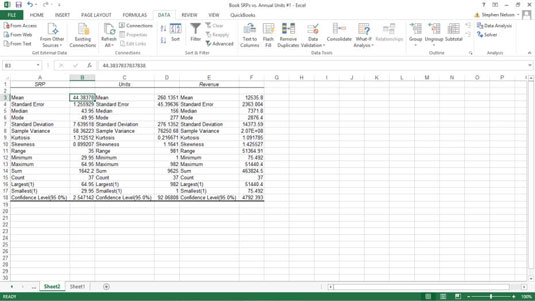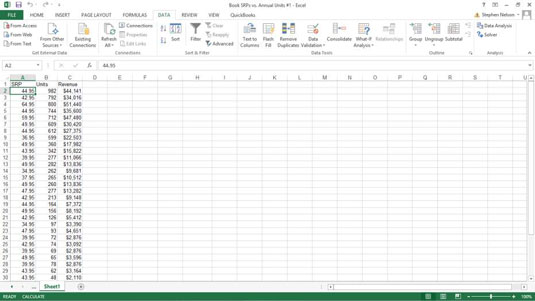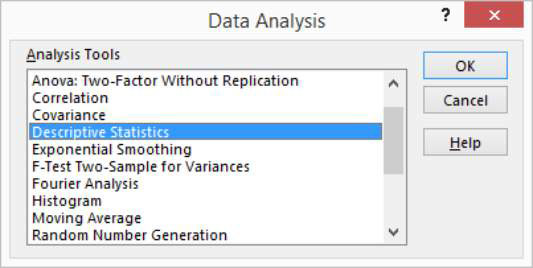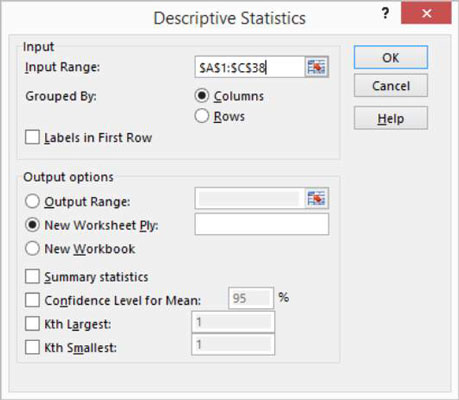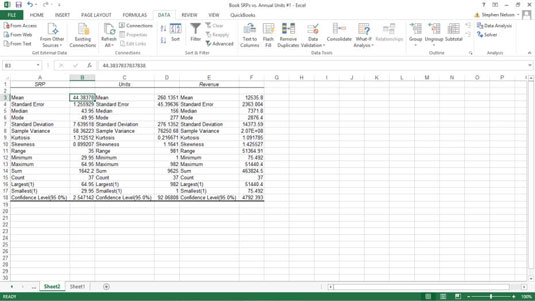Potser l'eina d'anàlisi de dades més comuna que utilitzareu a Excel és la per calcular estadístiques descriptives. Per veure com funciona això, mireu aquest full de treball. Resumeix les dades de vendes d'un editor de llibres.
A la columna A, el full de treball mostra el preu de venda suggerit (SRP). A la columna B, el full de treball mostra les unitats venudes de cada llibre a través d'un punt de venda popular. Podeu optar per utilitzar l'eina Estadística descriptiva per resumir aquest conjunt de dades.
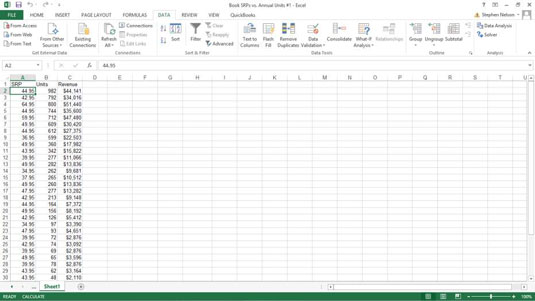
Per calcular estadístiques descriptives per al conjunt de dades, seguiu aquests passos:
Feu clic al botó d'ordre Anàlisi de dades de la pestanya Dades per indicar a Excel que voleu calcular estadístiques descriptives.
Excel mostra el quadre de diàleg Anàlisi de dades.
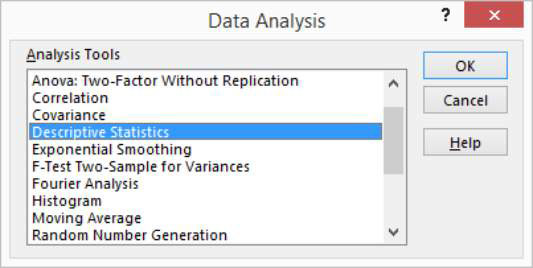
Al quadre de diàleg Anàlisi de dades, ressalteu l'entrada Estadística descriptiva a la llista Eines d'anàlisi i feu clic a D'acord.
Excel mostra el quadre de diàleg Estadística descriptiva.
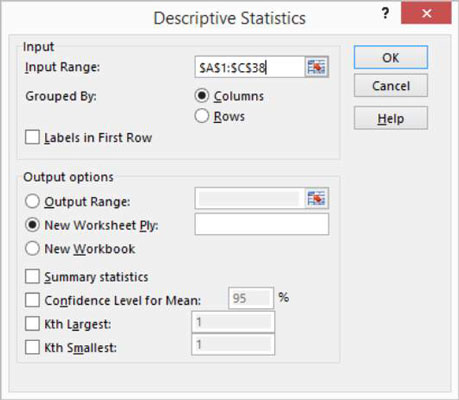
A la secció Entrada del quadre de diàleg Estadístiques descriptives, identifiqueu les dades que voleu descriure.
-
Per identificar les dades que voleu descriure estadísticament: Feu clic al quadre de text Interval d'entrada i, a continuació, introduïu la referència de l'interval del full de treball per a les dades. En el cas del full de treball d'exemple, l'interval d'entrada és $A$1:$C$38. Tingueu en compte que Excel vol que l'adreça del rang utilitzi referències absolutes, per tant, els signes del dòlar.
Per facilitar la visualització o la selecció de l'interval del full de treball, feu clic al botó del full de treball a l'extrem dret del quadre de text Interval d'entrada. Quan Excel amaga el quadre de diàleg Estadístiques descriptives, seleccioneu l'interval que voleu arrossegant el ratolí. A continuació, torneu a fer clic al botó del full de treball per tornar a mostrar el quadre de diàleg Estadístiques descriptives.
-
Per identificar si les dades estan organitzades en columnes o files: Seleccioneu el botó d'opció Columnes o Files.
-
Per indicar si la primera fila conté etiquetes que descriuen les dades: Marqueu la casella de selecció Etiquetes a la primera fila. En el cas del full de treball d'exemple, les dades s'organitzen en columnes i la primera fila conté etiquetes, de manera que seleccioneu el botó d'opció Columnes i la casella de selecció Etiquetes a la primera fila.
A l'àrea Opcions de sortida del quadre de diàleg Estadístiques descriptives, descriu on i com ha de produir Excel les estadístiques.
-
Per indicar on s'han de col·locar les estadístiques descriptives que calcula Excel: Trieu entre els tres botons d'opció aquí: Interval de sortida, Nova capa de full de treball i Nou llibre de treball. Normalment, col·loqueu les estadístiques en un full de treball nou al llibre de treball existent. Per fer-ho, només cal que seleccioneu el botó d'opció Nova capa de full de treball.
-
Per identificar quines mesures estadístiques voleu calcular: Utilitzeu les caselles de selecció Opcions de sortida. Marqueu la casella de selecció Estadístiques de resum per indicar a Excel que calculi mesures estadístiques com la mitjana, la modalitat i la desviació estàndard. Seleccioneu la casella de selecció Nivell de confiança per a la mitjana per especificar que voleu que es calculi un nivell de confiança per a la mitjana mostral.
Nota: si calculeu un nivell de confiança per a la mitjana mostral, haureu d'introduir el percentatge del nivell de confiança al quadre de text proporcionat. Utilitzeu les caselles de selecció Kth més gran i Kth més petit per indicar que voleu trobar el valor més gran o més petit del conjunt de dades.
Després de descriure on són les dades i com s'han de calcular les estadístiques, feu clic a D'acord. Aquí teniu les estadístiques que calcula Excel.
| Estadística |
Descripció |
| Significar |
Mostra la mitjana aritmètica de les dades mostrals. |
| Error comú |
Mostra l'error estàndard del conjunt de dades (una mesura de la
diferència entre el valor previst i el valor real). |
| Mitjana |
Mostra el valor mitjà del conjunt de dades (el valor que
separa la meitat més gran dels valors de la meitat més petita dels
valors). |
| Mode |
Mostra el valor més comú del conjunt de dades. |
| Desviació estàndar |
Mostra la mesura de la desviació estàndard de la mostra per al
conjunt de dades . |
| Variància de la mostra |
Mostra la variància mostral del conjunt de dades (la
desviació estàndard al quadrat ). |
| Kurtosi |
Mostra la curtosi de la distribució. |
| Sesg |
Mostra la sessió de la distribució del conjunt de dades. |
| Interval |
Mostra la diferència entre els valors més grans i més petits
del conjunt de dades. |
| Mínim |
Mostra el valor més petit del conjunt de dades. |
| Màxim |
Mostra el valor més gran del conjunt de dades. |
| Suma |
Suma tots els valors del conjunt de dades per calcular la
suma. |
| Compte |
Compta el nombre de valors d'un conjunt de dades. |
| El més gran ( X ) |
Mostra el valor X més gran del conjunt de dades. |
| El més petit ( X ) |
Mostra el valor X més petit del conjunt de dades. |
| Nivell de confiança ( X ) Percentatge |
Mostra el nivell de confiança en un percentatge determinat per als
valors del conjunt de dades . |
Aquí teniu un nou full de treball amb les estadístiques descriptives calculades.